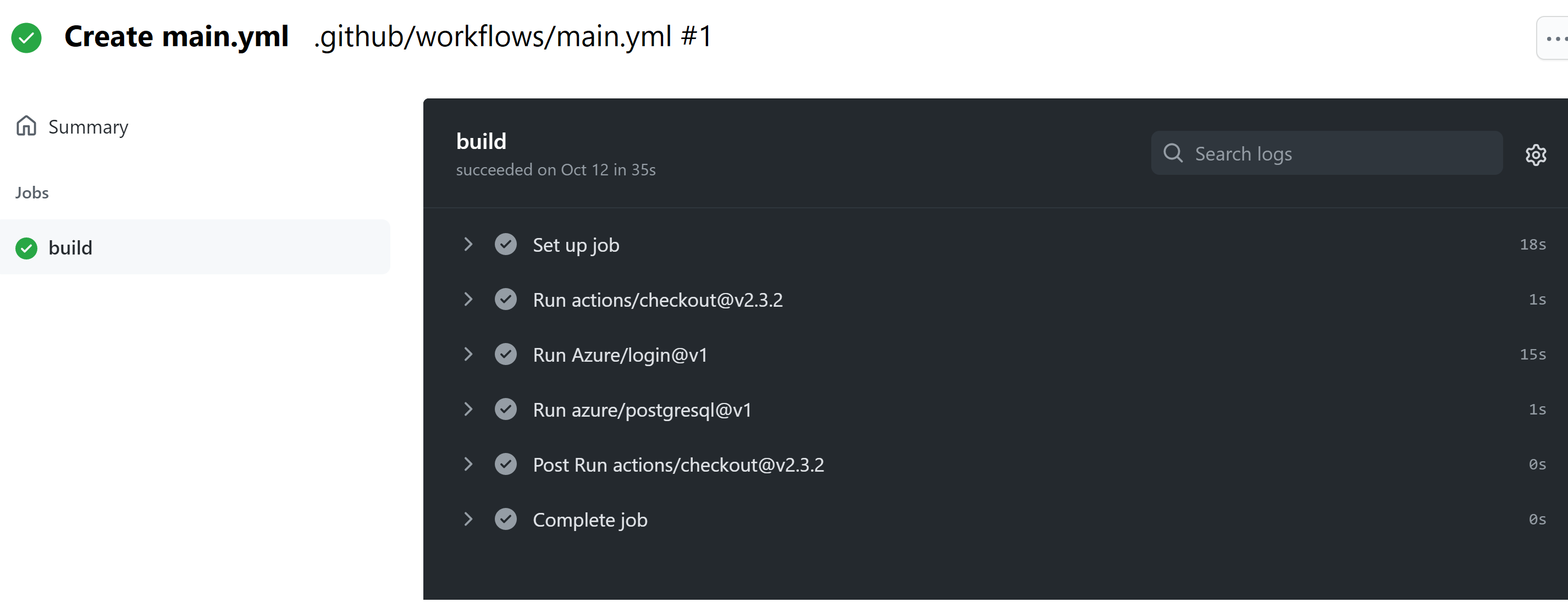Démarrage rapide : utiliser GitHub Actions pour se connecter à Azure Database pour PostgreSQL Serveur flexible
S’APPLIQUE À :  Azure Database pour PostgreSQL : serveur flexible
Azure Database pour PostgreSQL : serveur flexible
Démarrez avec GitHub Actions en utilisant un workflow pour déployer des mises à jour de base de données sur serveur flexible Azure Database pour PostgreSQL.
Prérequis
Ce dont vous avez besoin :
- Compte Azure avec un abonnement actif. Créez un compte gratuitement.
- Un dépôt GitHub avec des exemples de données (
data.sql). Si vous n’avez pas de compte GitHub, inscrivez-vous gratuitement. - Une instance Azure Database pour PostgreSQL Serveur flexible.
- Créer une instance d’Azure Database pour PostgreSQL – Serveur flexible.
Vue d’ensemble du fichier de workflow
Un workflow GitHub Actions est défini par un fichier YAML (.yml) dans le chemin /.github/workflows/ de votre dépôt. Cette définition contient les étapes et les paramètres qui composent le workflow.
Le fichier comporte deux sections :
| Section | Tâches |
|---|---|
| Authentification | 1. Générer les informations d’identification du déploiement. |
| Déployer | 1. Déployez la base de données. |
Générer les informations d’identification du déploiement
Créez un principal de service à l’aide de la commande az ad sp create-for-rbac dans Azure CLI. Exécutez cette commande en utilisant Azure Cloud Shell dans le portail Azure ou en sélectionnant le bouton Essayer.
az ad sp create-for-rbac --name "myML" --role contributor \
--scopes /subscriptions/<subscription-id>/resourceGroups/<group-name> \
--json-auth
Le paramètre --json-auth est disponible dans les versions d’Azure CLI >= 2.51.0. Les versions antérieures à celle-ci utilisent --sdk-auth avec un avertissement de dépréciation.
Dans l’exemple ci-dessus, remplacez les espaces réservés par votre ID d’abonnement, le nom de votre groupe de ressources et le nom de votre application. La sortie correspond à un objet JSON avec les informations d’identification de l’attribution de rôle qui fournit l’accès à votre application App Service, similaire à ce qui suit. Copiez cet objet JSON pour une version ultérieure.
{
"clientId": "<GUID>",
"clientSecret": "<GUID>",
"subscriptionId": "<GUID>",
"tenantId": "<GUID>",
(...)
}
Copier la chaîne de connexion de serveur flexible Azure Database pour PostgreSQL
Dans le portail Azure, accédez à votre instance de serveur flexible Azure Database pour PostgreSQL et, dans le menu des ressources, sous Paramètres, sélectionnez Se connecter. Dans cette page, utilisez la zone de liste déroulante Nom de la base de données pour sélectionner le nom de la base de données à laquelle vous souhaitez vous connecter. Développez la section Se connecter à partir de votre application et copiez ADO.NET chaîne de connexion, puis remplacez la valeur d’espace réservé {your_password} par votre mot de passe réel. La chaîne de connexion ressemble à ceci.
Server={servername.postgres.database.azure.com};Database={your_database};Port=5432;User Id={adminusername};Password={your_password};Ssl Mode=Require;
Vous utilisez la chaîne de connexion comme un secret GitHub.
Configurer les secrets GitHub
Dans GitHub, accédez à votre dépôt.
Sélectionnez Paramètres dans le volet de navigation.
Sélectionnez Sécurité > Secrets et variables > Actions.

Sélectionnez New repository secret (Nouveau secret de dépôt).
Collez l’intégralité de la sortie JSON de la commande Azure CLI dans le champ de valeur du secret. Nommez le secret
AZURE_CREDENTIALS.Sélectionnez Ajouter un secret.
Ajouter votre workflow
Accédez à Actions pour votre référentiel GitHub.
Sélectionnez Configurer vous-même un workflow.
Supprimez tous les éléments après la section
on:de votre fichier de workflow. Par exemple, votre workflow restant peut ressembler à ce qui suit.name: CI on: push: branches: [ main ] pull_request: branches: [ main ]Renommez votre workflow
PostgreSQL for GitHub Actions, tout en ajoutant des actions d’extraction et de connexion. Ces actions extraient votre code de site et vous authentifient auprès d’Azure à l’aide du ou des secrets GitHub précédemment créés.name: PostgreSQL for GitHub Actions on: push: branches: [ main ] pull_request: branches: [ main ] jobs: build: runs-on: ubuntu-latest steps: - uses: actions/checkout@v1 - uses: azure/login@v1 with: creds: ${{ secrets.AZURE_CREDENTIALS }}Utilisez l’action Azure PostgreSQL Deploy pour vous connecter à votre instance de serveur flexible Azure Database pour PostgreSQL. Remplacez
POSTGRESQL_SERVER_NAMEpar le nom de votre serveur. Vous devez disposer d’un fichier de données de serveur flexible Azure Database pour PostgreSQL nommédata.sqlau niveau racine de votre référentiel.- uses: azure/postgresql@v1 with: connection-string: ${{ secrets.AZURE_POSTGRESQL_CONNECTION_STRING }} server-name: POSTGRESQL_SERVER_NAME plsql-file: './data.sql'Terminez votre workflow en ajoutant une action permettant de vous déconnecter d’Azure. Voici le workflow terminé. Le fichier apparaît dans le dossier
.github/workflowsde votre dépôt.name: PostgreSQL for GitHub Actions on: push: branches: [ main ] pull_request: branches: [ main ] jobs: build: runs-on: ubuntu-latest steps: - uses: actions/checkout@v1 - uses: azure/login@v1 with: client-id: ${{ secrets.AZURE_CREDENTIALS }} - uses: azure/postgresql@v1 with: server-name: POSTGRESQL_SERVER_NAME connection-string: ${{ secrets.AZURE_POSTGRESQL_CONNECTION_STRING }} plsql-file: './data.sql' # Azure logout - name: logout run: | az logout
Vérifier votre déploiement
Accédez à Actions pour votre référentiel GitHub.
Ouvrez le premier résultat pour afficher les journaux détaillés de l’exécution de votre workflow.
Nettoyer les ressources
Quand votre référentiel et votre base de données de serveur flexible Azure Database pour PostgreSQL ne sont plus nécessaires, nettoyez les ressources que vous avez déployées en supprimant le groupe de ressources et votre référentiel GitHub.